win11怎么更改图片格式后缀
- 分类:Win11 教程 回答于: 2021年08月11日 16:04:00
有时候我们在使用电脑的过程中,我们需要对电脑的图片文件进行一些格式调整,本文就教大家win11图片后缀名修改的方法吧。
温馨提示:小白一键重装系统软件已支持win11一键升级了,假如你正为升级win11而烦恼,不妨试试小白一键安装windows11原版系统。
1、首先我们可以在win11桌面上找到我们需要修改格式的图片。

2、在图片的名字最后面我们可以看到它的后缀名,也就是格式是png,如果看不到格式的话我们可以设置取消隐藏文件后缀名,方法如下。
打开搜索窗口,搜索“文件资源管理器选项”,点击【打开】,打开文件夹选项。
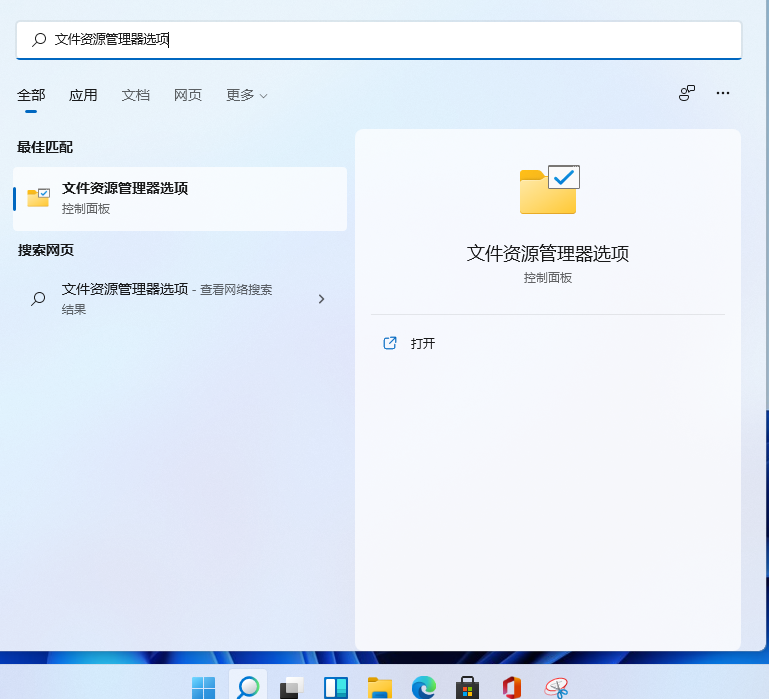
进入查看界面,取消勾选【隐藏已知文件类型的扩展名】,点击【确定】即可。
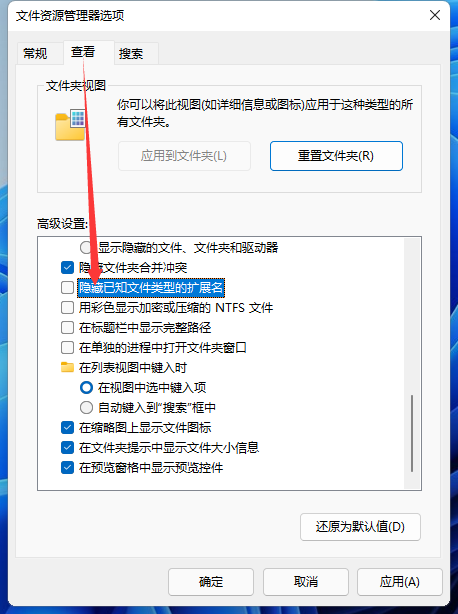
3、然后我们鼠标右键点击该图片,点击图中的重命名图标进行重命名,你也可以在鼠标右键之后按F2执行。
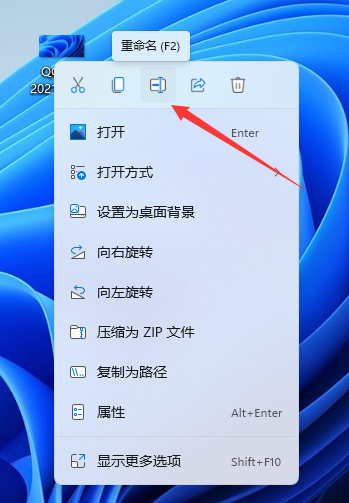
4、然后我们可以对后面的后缀名进行更改,比如下图改成jpg,然后点击确定。
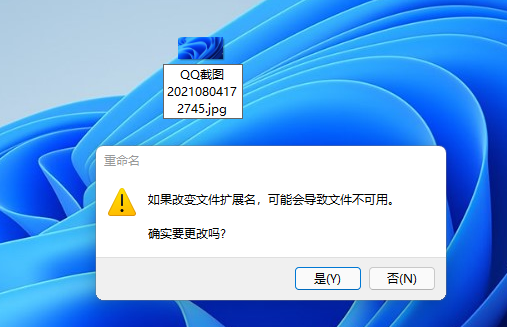
5、最后我们就能发现原本的png格式的图片已经变成jpg格式的了,如下图所示。
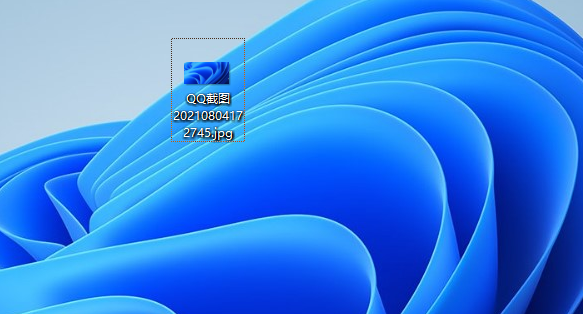
以上就是和大家分享的修改win11图片格式的方法了,大家如果在windows11系统修改图片后缀名的话可以按照上面的方法进行操作。
 有用
26
有用
26


 小白系统
小白系统


 1000
1000 1000
1000 1000
1000 1000
1000 1000
1000 1000
1000 1000
1000 1000
1000 1000
1000 0
0猜您喜欢
- 惠普一体机怎么重装系统win11教程..2023/04/03
- win11自带一键重装系统教程2023/03/12
- win11wifi功能消失了怎么办2022/03/19
- win11开机账户可以删除吗分享..2022/10/26
- 电脑如何装系统win112023/01/10
- win11对老电脑的支持是否有2023/01/04
相关推荐
- 联想ThinkPad X1 Extreme电脑重装系统..2023/04/01
- win10更新win11系统的操作教程..2021/12/21
- win11专业工作站版怎么安装-小白装机..2022/03/20
- 外星人不支持win11怎么办2022/12/01
- 官方正版win11发布内容的详细介绍..2021/06/27
- win11登入密码是哪个怎么修改..2022/11/23

















